win11更新出错请稍后打开设置怎么办 win11更新出现错误请尝试稍后重新打开设置如何解决
更新时间:2024-07-10 15:40:21作者:huige
电脑更新的时候经常会遇到各种各样的错误,比如最近有部分win11系统用户在更新的时候,出现了错误并提示请尝试稍后重新打开设置,很多人碰到这样的问题都不知道该怎么办,大家不用担心,接下来就由笔者给大家详细介绍一下win11更新出现错误请尝试稍后重新打开设置的详细解决方法。
处理步骤如下:
1、右键左下方任务栏图标里的“逐渐”,挑选选择项列表中的“运作”。

2、在弹出的运行窗口中,键入“regedit”回车键开启。
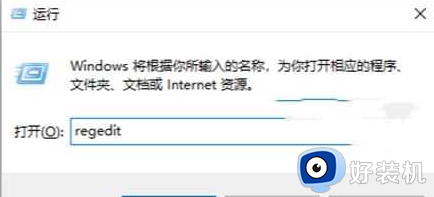
3、进入注册表文件界面后,先后点击左边栏里的“ComputerHKEY_LOCAL_MACHINESYSTEMCurrentControlSetServicesUsoSvc”。然后选择右边里的“Start”双击鼠标开启。
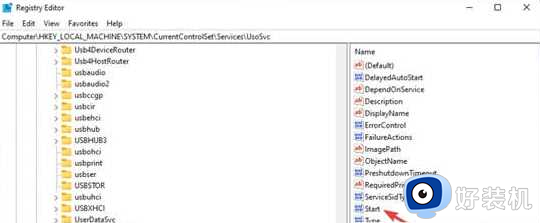
4、最终在开启的窗口中,将“数值数据”改成“2”,并点击明确储存就可以。
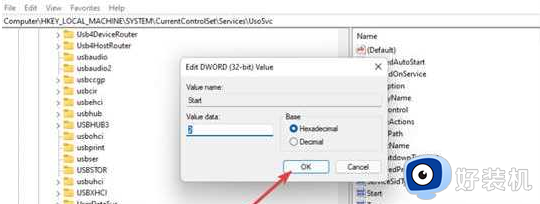
以上给大家介绍的就是win11更新出错请稍后打开设置的详细解决方法,有遇到一样情况的话可以学习上述方法步骤来进行解决吧。
win11更新出错请稍后打开设置怎么办 win11更新出现错误请尝试稍后重新打开设置如何解决相关教程
- windows11更新出现错误,请尝试重新打开设置如何解决
- 更新win11装系统一直请稍等怎么办 更新安装win11请稍等修复方法
- win11无法安装此更新,请重试0x800f081f的解决方法
- win11一直卡在请稍后怎么办 win11安装卡在请稍后解决方法
- 安装win11请稍等时间好长怎么办 安装win11系统一直在请稍等如何解决
- win11中KB5006746更新补丁无法安装提示请重试0x8007000d如何处理
- win11安装请稍等要多久 安装win11一直卡在请稍等如何解决
- 重装win11系统后一直显示请稍等很长时间怎么修复
- win11无法连接到更新服务怎么回事 如何解决win11无法连接到更新服务
- win11无法保存ip设置请检查一个或多个设置并重试的解决方法 win11如何解决无法保存ip设置
- win11家庭版右键怎么直接打开所有选项的方法 win11家庭版右键如何显示所有选项
- win11家庭版右键没有bitlocker怎么办 win11家庭版找不到bitlocker如何处理
- win11家庭版任务栏怎么透明 win11家庭版任务栏设置成透明的步骤
- win11家庭版无法访问u盘怎么回事 win11家庭版u盘拒绝访问怎么解决
- win11自动输入密码登录设置方法 win11怎样设置开机自动输入密登陆
- win11界面乱跳怎么办 win11界面跳屏如何处理
win11教程推荐
- 1 win11安装ie浏览器的方法 win11如何安装IE浏览器
- 2 win11截图怎么操作 win11截图的几种方法
- 3 win11桌面字体颜色怎么改 win11如何更换字体颜色
- 4 电脑怎么取消更新win11系统 电脑如何取消更新系统win11
- 5 win10鼠标光标不见了怎么找回 win10鼠标光标不见了的解决方法
- 6 win11找不到用户组怎么办 win11电脑里找不到用户和组处理方法
- 7 更新win11系统后进不了桌面怎么办 win11更新后进不去系统处理方法
- 8 win11桌面刷新不流畅解决方法 win11桌面刷新很卡怎么办
- 9 win11更改为管理员账户的步骤 win11怎么切换为管理员
- 10 win11桌面卡顿掉帧怎么办 win11桌面卡住不动解决方法
